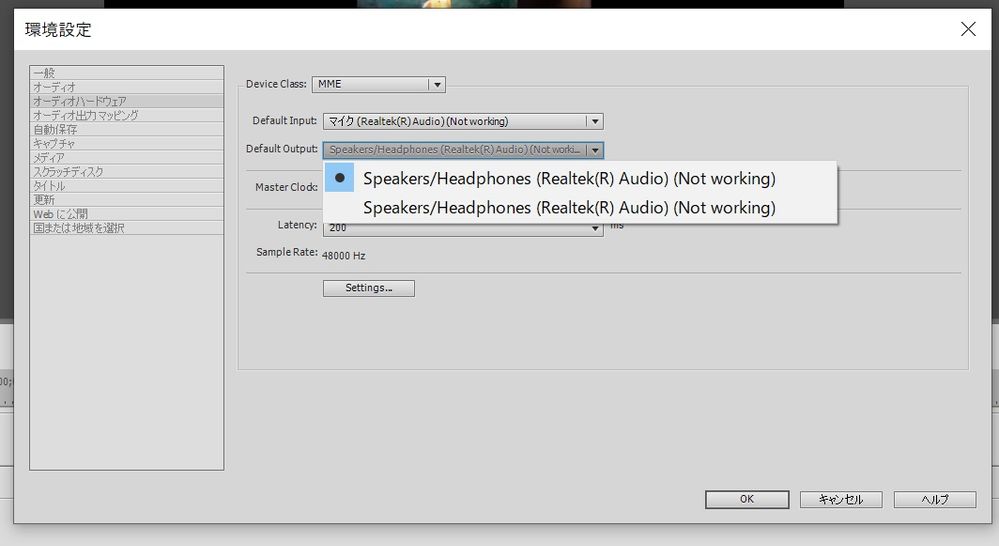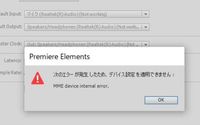- Home
- ホーム
- Premiere Elementsフォーラム
- ディスカッション
- Premiere Elements 2019 音が出なくなった
- Premiere Elements 2019 音が出なくなった
Premiere Elements 2019 音が出なくなった
リンクをクリップボードにコピー
コピー完了
こんにちは。Premiere Elementsを最近使い始めた者です。
件名のとおり音声が出なくなり困っています。よろしくお願いします。
状況
昨日ガイドモードで練習操作していたときは問題なく動画の音声が出ていました。その際データを2個保存しました。
今日新規でプロジェクトを作成しようとしたところ、読み込んだ動画の音声が出ませんでした。
何回かプロジェクトを新規で作ってみましたがすべて出ません。
タイムライン右側のオーディオ表示のバーは振れています。
こちらの過去質を参照して 編集>環境設定>オーディオハードウェア を確認したところ
Default Output: Speakers/Headphones(Realtek(R) Audio) (Not working) となっているのが気になったのですが、昨日正常に使えていた際ここがどのように表示されていたのかは分かりません。
また、昨日保存したプロジェクトは2個とも
「プロジェクトを開いているときに原因不明のエラーが発生しました。」とメッセージがでて開けませんでした。
情報として、他の方の似た投稿時に回答者の方からあった確認事項を以下に記載いたします。
・OS → Windows10
・「タイムライン」ヘッダー部にある「スピーカー」アイコンが押されていませんか。
→押していません
・オーディオトラックのボリュームのラバーバンド(黄色の線)が一番下に下がっていませんか。
→上に動かしても出ませんでした
・音声が出ないのは、そのプロジェクトで一部のクリップですか、または全てのクリップですか。
→全て
・音声が出ない映像素材ファイルまたは音声素材ファイルの拡張子を教えてください。
→mp4
・他のプロジェクトでは、音声は出ますか。
→過去に作ったプロジェクトは 1.データが開けても音声が出ない 2.データ自体が開けない の2パターンです
・映像素材ファイルをエクスプローラー(Windowsの場合)で再生した時、音声は出ますか。
→元データは出ます
・音楽ファイルをエクスプローラー(Windowsの場合)で再生した時、音声は出ますか。
→音楽はつけていませんでした
以上長くなりましたが詳しい方ご回答よろしくお願いします。
リンクをクリップボードにコピー
コピー完了
お早うございます、kumasunflowerさん
>こちらの過去質を参照して 編集>環境設定>オーディオハードウェア を確認したところ・・・
使い始めたばかりなのに、よくここまで調べられましたね。こちらもここまで調べて頂ければ助かります。
一般的に、「タイムライン」パネルの右側にある「ボリュームメーター」振れていて、「環境設定」→「オーディオハードウェア」の「Default Output」が「スピーカー(・・・・・)」に設定されていれば音声は出るのですが。英文で記載されており、右端に「Not Working」となっているのが気になります。
「オーディオハードウェア」の初期設定画面を貼り付けますので確認してみてください。そしてその結果を返信ください。
返信するには、「返信」ボタンを押すと、最初返信メールの件名の入力欄が表示されますので、「音声が出ない」等と入力し、「Enter」を押すと送信されます。次に「音声が出ない」等の返信が表示されますので、下側にある「・・・さらに表示」→「返信を編集」をクリックすると、本文入力欄が開きます。
リンクをクリップボードにコピー
コピー完了
150kwさん
早速ありがとうございます。初期設定画面ありがとうございます。
私の方は現在このようになっております。確認内容はこれで良いでしょうか??
(画像の置き方も150kwさんの過去の回答を参照させていただき大変助かっています)
関係あるか分かりませんが、思い当たったことを追記します。
・前日と当日で違ったことですが、前日(正常に使えてたとき)は無料体験期間でした。翌日、無料期間が終わったので購入済みのシリアルナンバーを登録して使用したところ音声が出ない状態です。
・PCは先月買い替えたDELLの製品です。スピーカーの英語表記について、現在海外にいるのは関係するでしょうか? ただPCは日本で買ってWin10も日本版なので関係ないかもしれません。
リンクをクリップボードにコピー
コピー完了
こんにちは
Premiere Elements 2019 も日本語版ですよね。
Default Outputの選択項目が英文になっているのは何かおかしいですね。
Windowsの問題かもしれません。
今、出先ですので、午後家に帰ったら調べてみます。
リンクをクリップボードにコピー
コピー完了
すみません先ほど下記、投稿しましたがその後ライセンス認証はできました。
premiere elementの音声症状は特に変わらず出ないままです。ライセンスは無関係ですよね。
素人が色々と錯綜し申し訳ありません。 よろしくお願いいたします。
ーーーーーーーーーーーーーーーーーーーーーー
Premiere Elementsも日本語版です。Windowsの問題という可能性があるのですね。
Windowsの「ライセンス認証」は影響ありますか? PC購入以来ライセンス認証をしておらず放置していました。
いまは認証画面でエラーコードが出ていて、windowsのライセンス認証はまだできていない状態です。
なおこのエラーコードはこれまで 0x80072ee2 だったのですが、今朝みたら画像のコードに変わっていました。特に何もしてないのですが...。
無関係かもしれませんが情報までに。。 ご対応ありがとうございます。
リンクをクリップボードにコピー
コピー完了
Windowsで「スピーカー」が設定されているか確認してみてください。
①デスクトップ下端のタスクバーで、Windowsロゴの右側にある検索窓に「コントロールパネル」と入力確定した後、「Enter」キーを押します。
②「すべてのコントロールパネル項目」ウィンドウが開きますので、「サウンド」をクリックします。
③開いた「サウンド」ウィンドウの「サウンド」タブで「Windows標準」が設定されていることを確認します。設定されていない場合は「Windows標準」に設定します(下図)。
④次に、「再生」タブで「スピーカー」が選択されていることを確認します。選択されていれば、緑の円の中に白のチェック印が付いています。
選択されていない場合は、「スピーカー」を選択→「既定値に設定」→「OK」をクリックします(下図)。
⑤Premiere Elements 2019の「環境設定」→「オーディオハードウェア」の「Default Output」で「スピーカー(・・・・・)」が選択されていれば、音声は出るはずなんですが。
英文のみで、「スピーカー」(・・・・・)」は表示されませんか。
表示されない場合は、その理由は分かりませんが、一度環境設定のリセットを行ってみましょう。
環境設定のリセットは、下記リンクの「A-3.環境設定のリセット」項を行います。
https://helpx.adobe.com/jp/premiere-elements/kb/damaged-project-tbs-win14-jp.html
>Windowsの「ライセンス認証」は影響ありますか?
そちらの知識はないため、分かりません。
リンクをクリップボードにコピー
コピー完了
ご返信ありがとうございます。いろいろあって自己解決しました。ご報告いたします。
Windows>設定>プライバシー>マイク がすべて"オフ"になっていたのを Premiere Elements(以下PE)の関係個所を"オン"に変えたところPE上で動画の音声が出るようになりました。
PEの環境設定 インプット、アウトプットに表示されていた (Not working) も消えていました。
なおWindowsのサウンド・スピーカー設定は載せていただいた画像と同様でした。
解決に至るまでの状況ですが、
新規プロジェクトで何度か動画をタイムラインに載せてみても音だけでなく再生すらしなくなりました。
環境設定画面を開くとエラーメッセージが出るようになりました。"MME device internal error"
エラーメッセージで検索したら海外の方で同様に音が出ないという質問があり、上記の対処方法を見つけました。
(正解者 darrolh さんの回答です)
https://community.adobe.com/t5/Audition/HELP-MME-device-internal-error/td-p/9867267
今後もお世話になるかもしれませんがその際はまたどうぞよろしくお願いいたします。
ご丁寧にありがとうございました。
リンクをクリップボードにコピー
コピー完了
こんばんは
>いろいろあって自己解決しました。
自己解決できて良かったですね。流石執念勝ちです。
マイクがどうしてオフになったのか不思議ですね。
ちなみに私の場合は、オンになっていました。
>今後もお世話になるかもしれませんがその際はまたどうぞよろしくお願いいたします。
不明なことがありましたら、どうぞお気軽に質問してください。少しはお手伝いできると思います。
※以前は日本語専用のフォーラムがあったのですが、この9/12から全世界共通のフォーラムに変更になりました。日本語の投稿に関するマニュアルがリリースされていないせいか、それ以降日本語の投稿が少なくなったような気がします。
と言う訳で、たくさん投稿してください(笑)。ハウツーでも何でもOKです。
※最初に提示頂いた「環境設定」のスクリーンショットは背景が写っていますが、「PrtSc」キーで全画面のスクリーンショットを撮った後トリミングしたと思います。「Alt」+「PrtSc」キーで行えばアクティブウィンドウのスクリーンショットが撮れます。